szeretné egymás mellett megjeleníteni a WordPress képeit? Előfordulhat, hogy a fényképeket egymás után szeretné összehangolni a webhelyén. Ebben a cikkben megmutatjuk, hogyan jelenítheti meg a WordPress képeket egymás mellett.
WordPress képek egymás melletti megjelenítése
a képek egymás melletti megjelenítésének számos módja van a WordPress programban. Vessünk egy pillantást három egyszerű módszerre …
1. módszer: Align Left
először adja hozzá fényképeit a WordPress bejegyzéséhez vagy oldalához. Csak kattintson a Média hozzáadása gombra a szerkesztő bal felső sarkában a beszúrni kívánt képek kiválasztásához.
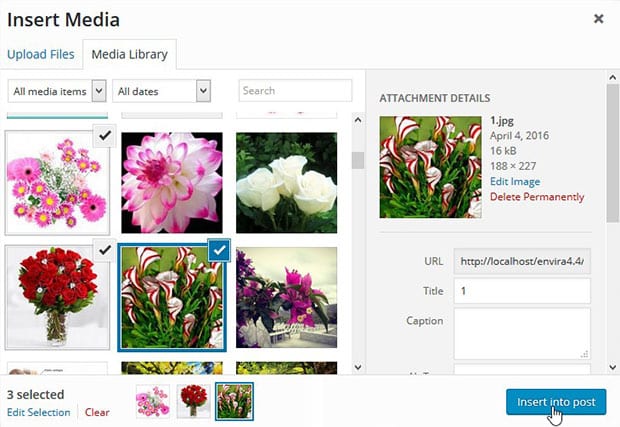
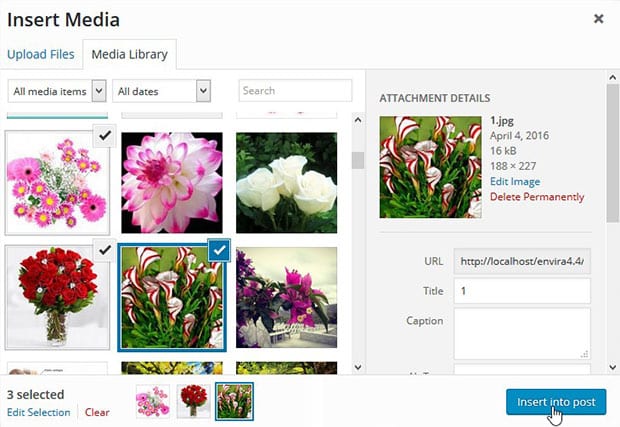
miután kiválasztotta a képeket, kattintson a Beszúrás a post gombra.
most kattintson az egyes képekre, majd válassza a balra Igazítás lehetőséget a képek egymás melletti igazításához (ehhez a vizuális lapon kell lennie).
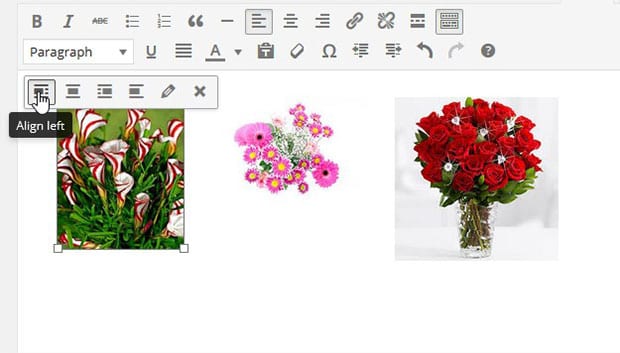
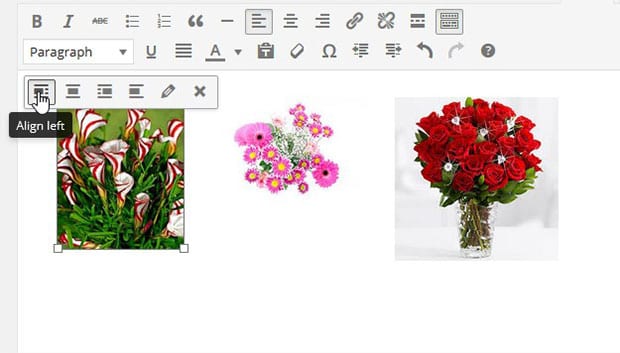
Alternatív megoldásként kiválaszthatja a “balra” lehetőséget az Igazítás opcióból (a “melléklet megjelenítési beállításai” alatt) a Média beszúrása képernyőn, mielőtt rákattintana a Beszúrás a hozzászólásba gombra.
most a képek automatikusan egymás mellett jelennek meg. Itt van az eredmény:


ennek a módszernek van egy hátránya. Ha a szöveg ugyanazon az oldalon van, mint a képek, akkor a képek jobb oldalán lévő üres területet kitölti:


2. módszer: egyéni CSS hozzáadása
saját egyéni CSS-kód hozzáadásával a képekhez teljes mértékben ellenőrizheti, hogy pontosan hogyan jelennek meg a webhelyén.
először győződjön meg arról, hogy az oldalt vagy a bejegyzést szöveges módban szerkeszti (nem vizuális módban).
a< img > tag a képeket, add hozzá a következő kódot:
style= "float: left; margin-right: 15px;"
ezzel a képek egymáshoz igazodnak, az egyes képek jobb oldalán 15 képpontos térrel. Ezt a kódot hozzá kell adnia az összes olyan képhez, amelyet egymás mellett szeretne megjeleníteni, az alábbiak szerint:
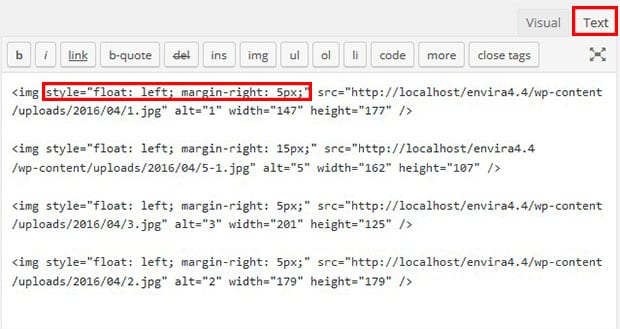
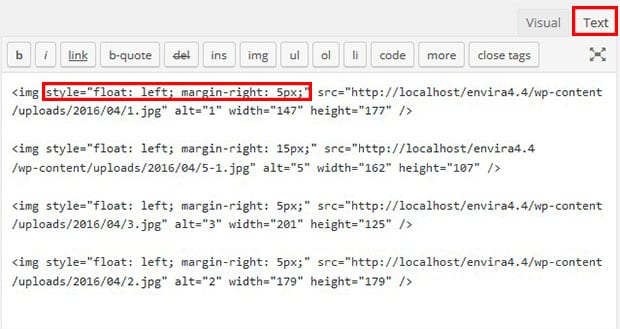
így néz ki:
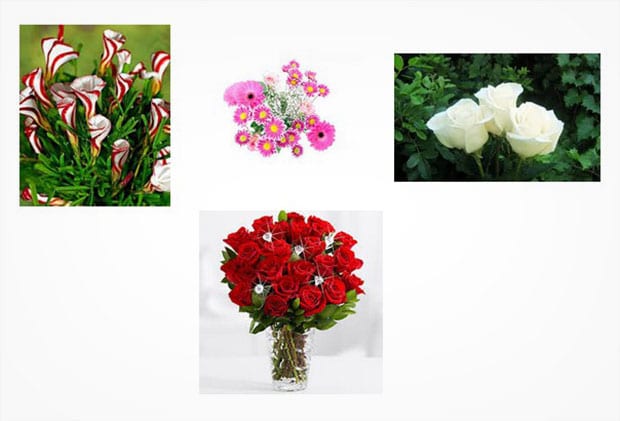
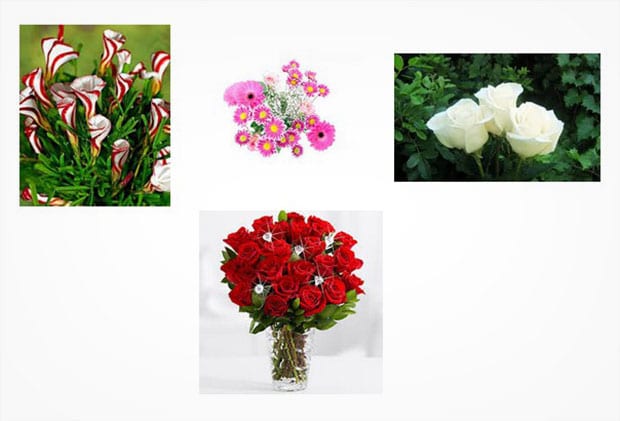
ha meg akarja akadályozni, hogy a szöveg megjelenjen a képek jobb oldalán, használja ezt a kódot:
style= "display: inline-block; margin-right: 15px;"
most a szöveg nem fogja körbetekerni a képeket. Ehelyett így fog kinézni:


ennek a módszernek az egyetlen hátránya, hogy manuálisan kell hozzáadni a kódot, ami kissé zavaró és időigényes lehet.
3.módszer: az Envira Galéria használata
az Envira Galéria a legegyszerűbb módszer a képek egymás melletti megjelenítésére a WordPress programban. Ez még automatikusan teszi a nagyobb képeket kisebb miniatűrök, hogy az összes kép meg tökéletes, ha megjelenik egymás mellett.
a kezdéshez telepítenie és aktiválnia kell az Envira Gallery plugint.
Ezután egyszerűen lépjen az Envira Galériába ” Új hozzáadása Új képgaléria hozzáadásához a WordPress programban.
egyszerűen adjon nevet a képgalériának, és adja hozzá a kívánt fényképeket az Envira Galéria beállításai alatt található képek szakaszhoz.
a módosítások mentéséhez feltétlenül nyomja meg a Közzététel gombot.
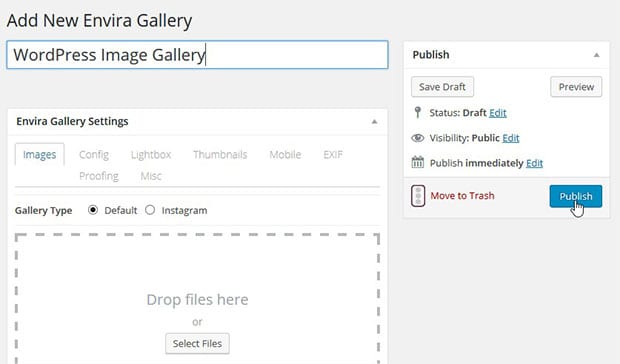
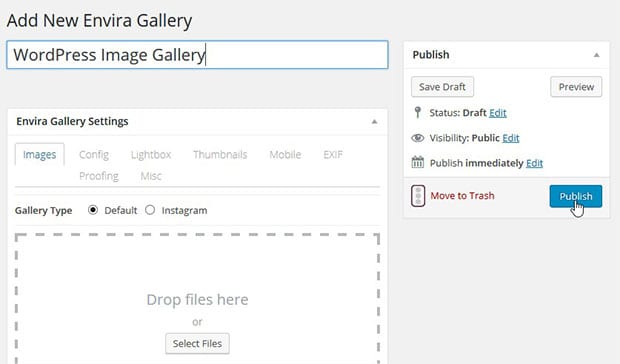
most megjelenik egy párbeszédpanel a rövid kódokkal és néhány egyéb információval. Csak másolja be az egyik ilyen shortcodes az oldalra, vagy tegye, ahol meg szeretné jeleníteni a képeket egymás mellett.
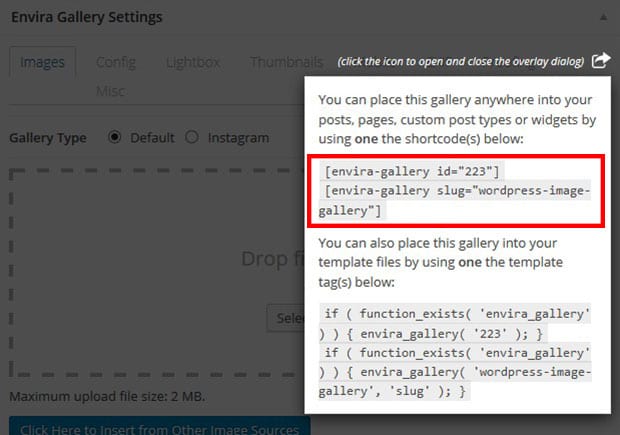
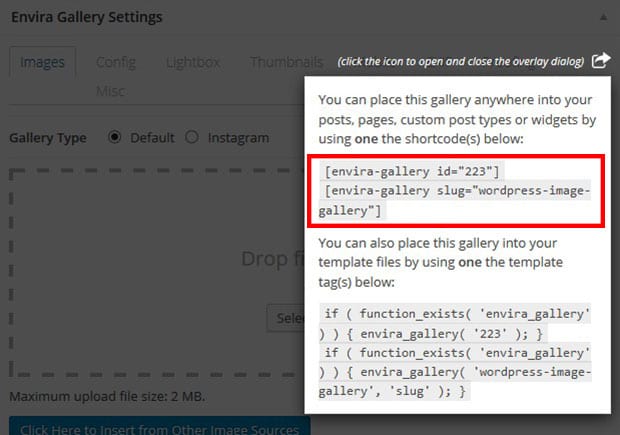
(részletes oktatóanyagért nézze meg, hogyan hozhat létre képgalériát miniatűrökkel a WordPress alkalmazásban.)
ez az! Íme egy példa arra, hogy a képek hogyan jelennek meg a webhelyén:
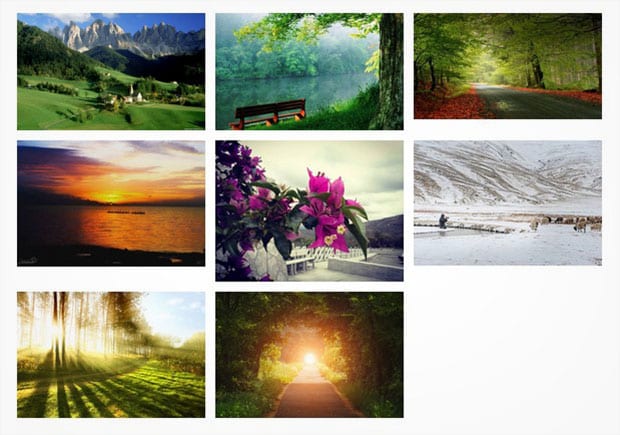
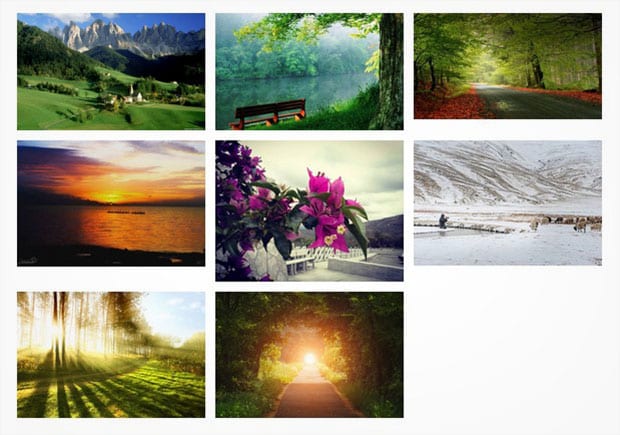
az Envira segítségével különböző magasságú képeket is megjeleníthet egymás mellett. Az ezzel kapcsolatos oktatóanyagunkhoz nézze meg, hogyan hozhat létre kőműves képgalériát a WordPress programban.
reméljük, hogy ez a cikk segített megtanulni, hogyan jelenítse meg a WordPress képeket egymás mellett. Érdemes megnéznie útmutatónkat arról is, hogyan hozhat létre képcsúszkát a WordPress galériáihoz.
ha tetszik ez a cikk, akkor kérjük, kövessen minket a Facebook-on és a Twitteren további ingyenes WordPress oktatóanyagokért.
a WordPress és szeretné, hogy Envira Galéria Ingyenes?
az Envira Gallery segítségével a fotósok néhány kattintással gyönyörű fotó-és videógalériákat hozhatnak létre, így bemutathatják és eladhatják munkájukat.